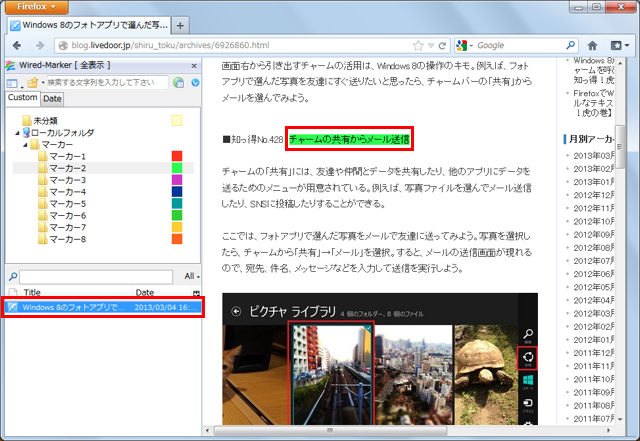 |
Webで気になるページがあった場合、ブックマークに登録するだろう。しかし、後から見た時に、そのページの何が気になったのか、必要とする部分がどこにあるのかが分からず、苦労することがある。そんな時、紙のページのように、マーカーで印を付けることができたら便利なはずだ。今回紹介する『Wired-Marker』は、そんな夢を実現してくれるアドオンだ。
■知っ得No.435 『Wired-Marker』でマーカーを引く
『Wired-Marker』をインストールしたら、メニューから[Wired-Marker]を選択し、Wired-Markerのサイドバーを表示する(画面1)。
マーキングしたい部分を範囲指定したら、サイドバーの付けたい色のマーカーのフォルダーにドラッグ&ドロップする。[マーカー情報編集]ダイアログボックスで内容を確認し、[OK]をクリックする(画面2)。これでページ上にマーキングされ、内容が登録された(画面3)。
マーキングした部分を表示したい場合は、フォルダーに登録されたマーカーをクリックすればいい。該当するページが開いていない場合は、ページを開いてマーカーの場所を表示してくれる。通常のブックマークと違い、まさにマーキングした部分を表示してくれるのがありがたい。
ちなみにフォルダーは自分で新たに作成することもできる。内容によってフォルダーを分け、マーキングしておくといったこともできるので便利だ。
編集部:池田利夫+岡本奈知子(ジャムハウス)
制作編集:エヌプラス
Copyright 2013 livedoor. All rights reserved.
■PC便利技が満載!「知っ得!虎の巻」ブログ
■ITライフハック
■ITライフハック Twitter
■ITライフハック Facebook
■「知っ得!虎の巻」の記事をもっとみる
・Excelで行の間に挿入してコピーする
・Windows 8のアプリを50音で整理して探す
・FirefoxでWebページをキャプチャしてコメントを加える
・Wordに挿入した図や表に番号を振る
・Windows 8のシステム設定を検索して呼び出す

Google Nexus 7 Wi-Fiモデル 32GB [エレクトロニクス]
『Wired-Marker』をインストールしたら、メニューから[Wired-Marker]を選択し、Wired-Markerのサイドバーを表示する(画面1)。
 |
| 画面1 メニューから[Wired-Marker]を選択する。 |
マーキングしたい部分を範囲指定したら、サイドバーの付けたい色のマーカーのフォルダーにドラッグ&ドロップする。[マーカー情報編集]ダイアログボックスで内容を確認し、[OK]をクリックする(画面2)。これでページ上にマーキングされ、内容が登録された(画面3)。
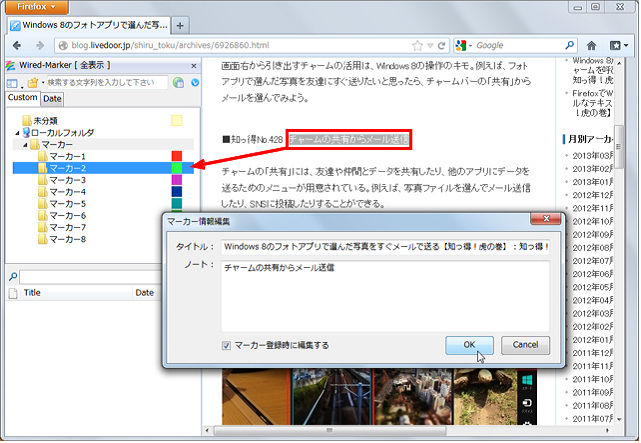 |
| 画面2 マーキングしたい個所を範囲指定し、フォルダーにドラッグ&ドロップ。情報を登録する。 |
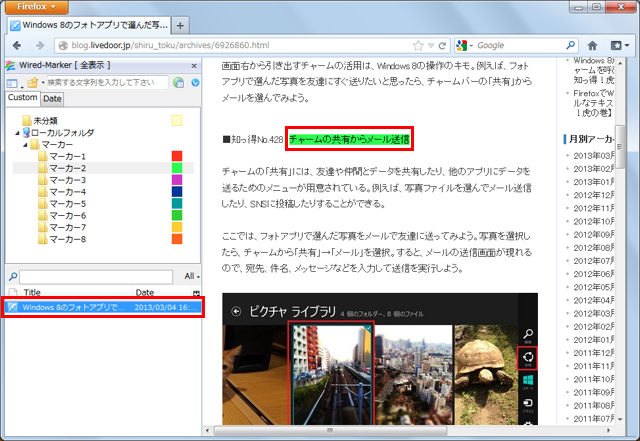 |
| 画面3 選択範囲がマーキングされ、サイドバーに内容が登録された。 |
マーキングした部分を表示したい場合は、フォルダーに登録されたマーカーをクリックすればいい。該当するページが開いていない場合は、ページを開いてマーカーの場所を表示してくれる。通常のブックマークと違い、まさにマーキングした部分を表示してくれるのがありがたい。
ちなみにフォルダーは自分で新たに作成することもできる。内容によってフォルダーを分け、マーキングしておくといったこともできるので便利だ。
編集部:池田利夫+岡本奈知子(ジャムハウス)
制作編集:エヌプラス
Copyright 2013 livedoor. All rights reserved.
■PC便利技が満載!「知っ得!虎の巻」ブログ
■ITライフハック
■ITライフハック Twitter
■ITライフハック Facebook
■「知っ得!虎の巻」の記事をもっとみる
・Excelで行の間に挿入してコピーする
・Windows 8のアプリを50音で整理して探す
・FirefoxでWebページをキャプチャしてコメントを加える
・Wordに挿入した図や表に番号を振る
・Windows 8のシステム設定を検索して呼び出す

Google Nexus 7 Wi-Fiモデル 32GB [エレクトロニクス]



























































 ITライフハック代表
ITライフハック代表